Dupliquez un escalier existant et modifiez les propriétés du type et les propriétés d'occurrence afin de correspondre à la condition intégrée de l'escalier.
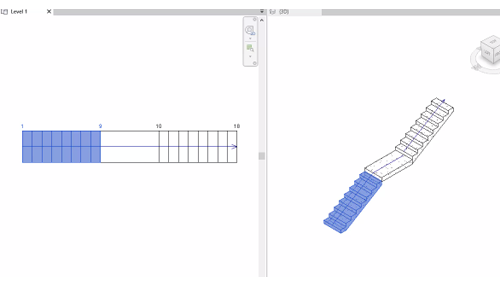
Cette vidéo explique comment :
- Dupliquer un type d'escalier.
- Modifier les propriétés pour les conditions d'extrémités à encoche.
- Modifier les conditions de début et de fin pour créer des extrémités à encoche.
Transcription
Plusieurs types de construction sont proposés pour créer des escaliers dans Revit. Dans cet exemple, vous devez copier un type d’escalier pour créer un nouveau type de construction.
Sélectionnez l’escalier et, dans le groupe de fonctions Modifier, cliquez sur Modifier l’escalier pour accéder au mode de modification d’assemblage d’escalier.
Notez que si un composant d’escalier, tel qu’une volée ou un palier, n’est pas sélectionné, les propriétés d’assemblage de l’escalier s’affichent. Dans le sélecteur de type, modifiez le type d’escalier à partir d’un escalier assemblé en un escalier précoulé.
Pour créer un nouveau type d’escalier en béton précoulé, cliquez sur Modifier le type pour accéder à ses propriétés, et dupliquez le type existant. Ce type d’escalier indique une méthode de connexion par encoche pour les extrémités de la volée.
Ce nouveau type d’escalier requiert un autre type de construction de volée. Sélectionnez la valeur du type de volée, puis cliquez sur le bouton Parcourir pour ouvrir la boîte de dialogue des propriétés de type de volée.
Dupliquez le type de volée, comme vous l’avez fait pour l’escalier, puis modifiez la valeur de la profondeur de structure pour ce nouveau type.
En utilisant la même méthode, vous pouvez accéder aux propriétés du type de palier et de support à partir des propriétés du type d’escalier, puis modifier également la construction pour ces composants.
Dans la zone de dessin, sélectionnez la volée inférieure et, dans la palette Propriétés, désactivez Débuter avec contremarche et Finir avec contremarche. Modifier la propriété Décalage du niveau de départ vous permet également de voir la connexion par encoche sur l’extrémité inférieure de la volée.
Désactivez également les propriétés Débuter avec contremarche et Finir avec contremarche les propriétés pour la volée supérieure.
Modifier les options Débuter avec contremarche et Finir avec contremarche permet de modifier la hauteur de la volée. Vous pouvez utiliser les commandes de manipulation directe pour ajouter ou supprimer des marches requises pour conserver la hauteur d'origine de l'escalier.